LINUX學習:Linux修改網卡名稱、主機名
《LINUX學習:Linux修改網卡名稱、主機名》要點:
本文介紹了LINUX學習:Linux修改網卡名稱、主機名,希望對您有用。如果有疑問,可以聯系我們。
Linux改動網卡名稱、主機名
環境:VirtualBox 5.0.14 + RHEL 6.5
需求:個人實驗搭建一套Standby RAC時,為了節約時間,直接復制之前安裝RAC的主機模板.
但復制之后發現網卡名稱不一致:
我這里的環境,Primary RAC的Public IP和Private IP分別對應的網卡名稱是eth2,eth3.
而復制Standby RAC的其中一臺網卡名稱是eth6,eth7;另一臺是eth4,eth5.為了堅持一致方便后續管理維護,需要將Standby RAC的兩臺機器的網卡都統一改為eth2,eth3.
同樣的,復制的主機主機名是和之前一樣的,所以把主機名也修改一下.
以此中一臺為例: 首先查看主機目前的網絡情況,如下圖: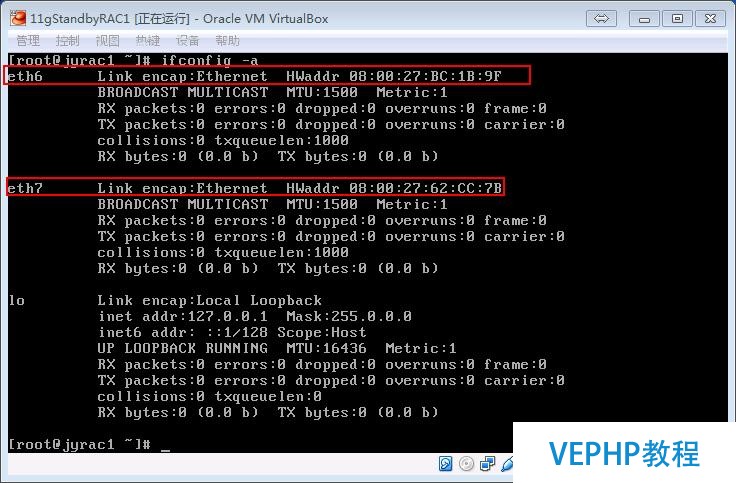
確認eth7的MAC地址是:08:00:27:62:CC:7B
確認eth6的MAC地址是:08:00:27:BC:1B:9F
然后在VirtualBox的設置中,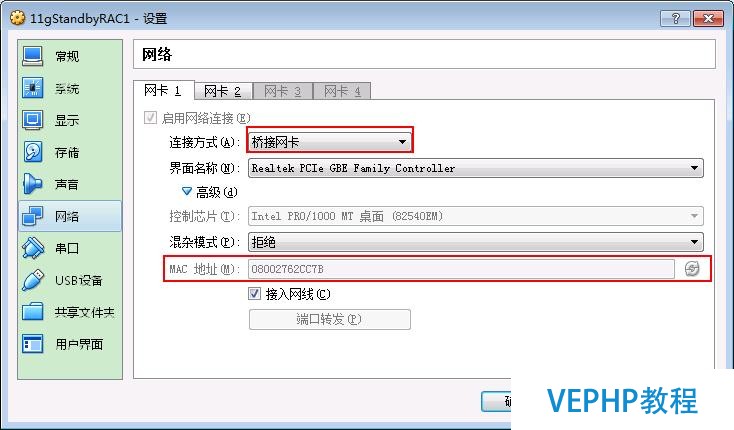
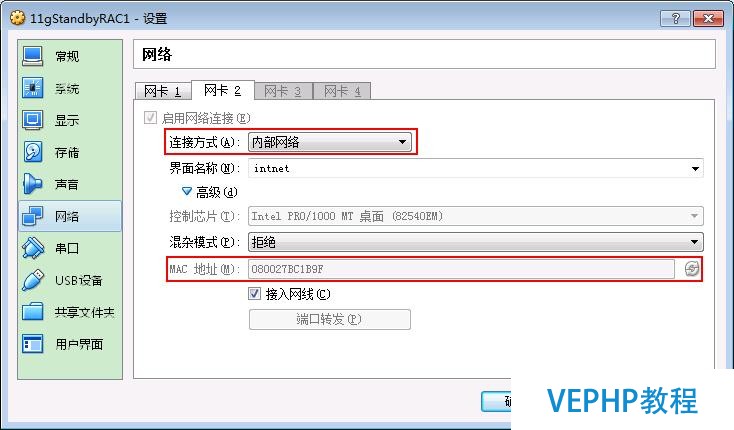
根據MAC地址確認eth6對應的是內部網絡(Private IP);而eth7對應的是公有網絡(Public IP).
所以我們正確的做法應該是將eth6的名稱修改為eth3,將eth7的名稱修改為eth2.
注意:可能有些同學直接想當然的不確認MAC地址直接修改錯了,這里一定要確認清楚,對于DBA來說,任何辦事情的細節都很重要.
1.首先修改/etc/udev/rules.d/70-persistent-net.rules文件:
將無關的網卡信息都刪除掉(如果怕誤操作也可不刪除,個人建議刪除,清楚且便利管理)
然后將eth6的名稱修改為eth3,將eth7的名稱修改為eth2.最終修改如下:
[root@jyrac1 ~]# cat /etc/udev/rules.d/70-persistent-net.rules
# This file was automatically generated by the /lib/udev/write_net_rules
# program, run by the persistent-net-generator.rules rules file.
#
# You can modify it, as long as you keep each rule on a single
# line, and change only the value of the NAME= key.
# PCI device 0x8086:0x100e (e1000)
SUBSYSTEM=="net", ACTION=="add", DRIVERS=="?*", ATTR{address}=="08:00:27:bc:1b:9f", ATTR{type}=="1", KERNEL=="eth*", NAME="eth3"
# PCI device 0x8086:0x100e (e1000)
SUBSYSTEM=="net", ACTION=="add", DRIVERS=="?*", ATTR{address}=="08:00:27:62:cc:7b", ATTR{type}=="1", KERNEL=="eth*", NAME="eth2"2.確認網絡ifcfg-ethN配置文件,并改動信息:
[root@jyrac1 network-scripts]# cat ifcfg-eth2
DEVICE=eth2
TYPE=Ethernet
ONBOOT=yes
BOOTPROTO=static
IPADDR=192.168.1.61
NETMASK=255.255.255.0
[root@jyrac1 network-scripts]# cat ifcfg-eth3
DEVICE=eth3
TYPE=Ethernet
ONBOOT=yes
BOOTPROTO=static
IPADDR=10.10.10.61
NETMASK=255.255.255.03.reboot重啟主機,網絡名稱勝利修改并啟動正常,如下:
[root@jyrac1 ~]# ifconfig -a
eth2 Link encap:Ethernet HWaddr 08:00:27:62:CC:7B
inet addr:192.168.1.61 Bcast:192.168.1.255 Mask:255.255.255.0
inet6 addr: fe80::a00:27ff:fe62:cc7b/64 Scope:Link
UP BROADCAST RUNNING MULTICAST MTU:1500 Metric:1
RX packets:377 errors:0 dropped:0 overruns:0 frame:0
TX packets:51 errors:0 dropped:0 overruns:0 carrier:0
collisions:0 txqueuelen:1000
RX bytes:28101 (27.4 KiB) TX bytes:6495 (6.3 KiB)
eth3 Link encap:Ethernet HWaddr 08:00:27:BC:1B:9F
inet addr:10.10.10.61 Bcast:10.10.10.255 Mask:255.255.255.0
inet6 addr: fe80::a00:27ff:febc:1b9f/64 Scope:Link
UP BROADCAST RUNNING MULTICAST MTU:1500 Metric:1
RX packets:511 errors:0 dropped:0 overruns:0 frame:0
TX packets:12 errors:0 dropped:0 overruns:0 carrier:0
collisions:0 txqueuelen:1000
RX bytes:46118 (45.0 KiB) TX bytes:816 (816.0 b)
lo Link encap:Local Loopback
inet addr:127.0.0.1 Mask:255.0.0.0
inet6 addr: ::1/128 Scope:Host
UP LOOPBACK RUNNING MTU:16436 Metric:1
RX packets:4 errors:0 dropped:0 overruns:0 frame:0
TX packets:4 errors:0 dropped:0 overruns:0 carrier:0
collisions:0 txqueuelen:0
RX bytes:340 (340.0 b) TX bytes:340 (340.0 b)這樣,就可以通過SecureCRT連接到主機便利操作了.
下一步把主機名和/etc/hosts改一下:
主機名改動:
hostname jystdrac1 (臨時生效)
[root@jyrac1 network-scripts]# hostname jystdrac1vi /etc/sysconfig/network (重啟生效)
[root@jyrac1 network-scripts]# vi /etc/sysconfig/network
NETWORKING=yes
HOSTNAME=jystdrac1vi /etc/hosts (依照Standby RAC的規劃)
#public ip
192.168.1.61 jystdrac1
192.168.1.63 jystdrac2
#virtual ip
192.168.1.62 jystdrac1-vip
192.168.1.64 jystdrac2-vip
#scan ip
192.168.1.65 jystdrac-scan
#private ip
10.10.10.61 jystdrac1-priv
10.10.10.63 jystdrac2-priv重新登錄SHELL即可看到正確的主機名設置裝備擺設:
Last login: Wed Aug 2 20:37:13 2017 from 192.168.1.88
[root@jystdrac1 ~]#
[root@jystdrac1 ~]# hostname -i
192.168.1.61
[root@jystdrac1 ~]# 至此,這個節點修改網卡名稱和主機名的工作就已經全部完成,另一個節點同樣辦法修改即可.
本文永遠更新鏈接地址:
更多LINUX教程,盡在維易PHP學院專欄。歡迎交流《LINUX學習:Linux修改網卡名稱、主機名》!
轉載請注明本頁網址:
http://www.snjht.com/jiaocheng/9289.html
同類教程排行
- LINUX入門:CentOS 7卡在開機
- LINUX實戰:Ubuntu下muduo
- LINUX教程:Ubuntu 16.04
- LINUX教程:GitBook 使用入門
- LINUX實操:Ubuntu 16.04
- LINUX教學:Shell、Xterm、
- LINUX教程:Linux下開源的DDR
- LINUX實戰:TensorFlowSh
- LINUX教學:Debian 9 'St
- LINUX實戰:Ubuntu下使用Vis
- LINUX教學:Linux 下 Free
- LINUX教學:openslide-py
- LINUX實操:Kali Linux安裝
- LINUX教學:通過PuTTY進行端口映
- LINUX教程:Ubuntu 16.04
